วิธียอดนิยมในการปิด iTunes ต่ออายุโดยอัตโนมัติ
สำหรับผู้ใช้บางคนเช่นผู้ที่มีการแหกคุกiPhone, iPad หรือ iPod touch อัปเดต iTunes อาจเป็นตัวเลือกที่ไม่ดีซึ่งอาจทำให้อุปกรณ์ iOS ไม่ทำงาน เพื่อหลีกเลี่ยงการอัปเดตเวอร์ชั่น iTunes โดยไม่ตั้งใจผู้ใช้สามารถเลือกได้ด้วยตนเอง ปิด iTunes ต่ออายุโดยอัตโนมัติ. หากคุณไม่รู้วิธีการเพียงแค่ทำตามบทความนี้และเราจะมอบวิธีแก้ปัญหาที่ง่ายที่สุด

- ส่วนที่ 1: วิธีปิดการอัพเดทอัตโนมัติของ iTunes
- ส่วนที่ 2: วิธีบำรุงรักษา iTunes และรักษาประสิทธิภาพให้ดีที่สุด
ส่วนที่ 1: วิธีปิดการอัพเดทอัตโนมัติของ iTunes
กระบวนการนี้ง่ายนิดเดียวและคุณสามารถทำทีละขั้นตอนเพื่อหยุด iTunes โดยอัตโนมัติอัปเดตไลบรารี
- ขั้นตอนที่ 1: เปิด iTunes เมื่อ iPhone, iPad หรือ iPod touch ของคุณไม่ได้เชื่อมต่อกับมันแล้วคลิก "แก้ไข" จากนั้นหา "การตั้งค่า" ด้านล่าง
- ขั้นตอนที่ 2: คลิก "ขั้นสูง" แล้วคุณจะพบฟังก์ชั่นมากมายในส่วนนี้ซึ่งคุณสามารถไปที่ "ตรวจสอบการอัพเดทซอฟต์แวร์ใหม่โดยอัตโนมัติ" จากนั้นปิดฟังก์ชั่นนี้

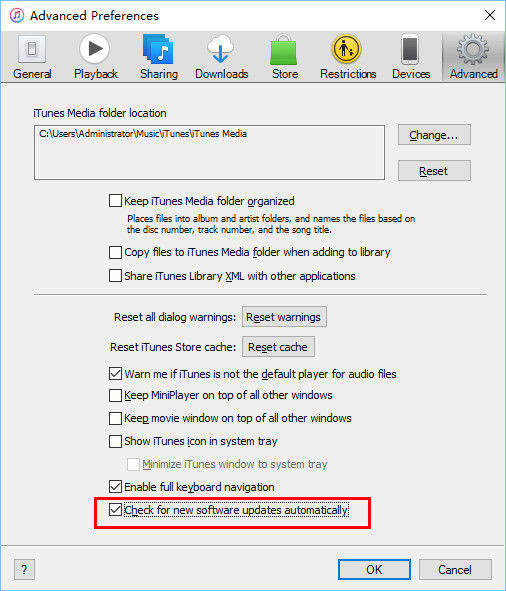
เมื่อทำตามขั้นตอนเสร็จแล้วคุณสามารถเปิด iTunes อีกครั้งเพื่อตรวจสอบว่าคุณปิดใช้งานการแจ้งเตือนการอัพเดต iTunes หรือไม่
ส่วนที่ 2: วิธีบำรุงรักษา iTunes และรักษาประสิทธิภาพให้ดีที่สุด
iTunes เป็นสิ่งที่เราต้องการสำหรับการซิงค์ iPhone, iPad ของเราiPod touch และอุปกรณ์ Apple อื่น ๆ แต่ก็ยังเป็นเครื่องเล่นที่มีประโยชน์ ในความเป็นจริงการอัปเดตที่เคยมีเหตุผลอาจทำให้ซอฟต์แวร์ที่ทันสมัยเป็นตัวเลือกที่เหมาะสมสำหรับผู้ใช้ส่วนใหญ่
อย่างไรก็ตามจากฟอรัมและไซต์จำนวนมากเราทำได้ค้นหาผู้ใช้มักจะพบกับปัญหาต่าง ๆ เช่น iTunes จะไม่ซิงค์หรือมีข้อผิดพลาดและข้อผิดพลาดต่าง ๆ ที่ไม่สามารถใช้งานได้ตามปกติ Tenorshare TunesCare ได้รับการแนะนำจากผู้ใช้เหล่านี้
เมื่อคุณพบกับปัญหาการดำเนินงานเช่น iTunesไม่สามารถอ่านเนื้อหาของ iPhone, อุปกรณ์ iOS ไม่เป็นที่รู้จักใน iTunes, iTunes จะไม่ซิงค์หรือไม่สามารถซิงค์ได้แม้จะไม่สามารถติดตั้ง iTunes, iTunes ไม่ทำงานหรือ iTunes เตือนข้อผิดพลาด 2/7/126 / -50 / -54 / 13014 / 3004/9 เป็นต้น
- หลังจากติดตั้ง Tenorshare TunesCare ลงในคอมพิวเตอร์จากนั้นเปิดซอฟต์แวร์และคุณจะเห็นอินเตอร์เฟสระเบิด
- หากคุณต้องการแก้ปัญหาที่เกี่ยวข้องกับการซิงค์คุณอาจต้องเชื่อมต่ออุปกรณ์ iOS กับคอมพิวเตอร์และคลิก "แก้ไขปัญหาการซิงค์ iTunes" iTunes จะเริ่มซ่อมแซมโดยอัตโนมัติกระบวนการทั้งหมดอาจใช้เวลาไม่กี่นาที
- หากคุณต้องการแก้ไขปัญหา iTunes หรือให้สภาพแวดล้อมรันไทม์ที่ดีขึ้น คลิก "แก้ไขปัญหา iTunes ทั้งหมด" Tenorshare TunesCare จะให้คำแนะนำว่า iTunes ของคอมพิวเตอร์ของคุณทำงานได้ตามปกติหรือผิดปกติ กดปุ่ม "ซ่อมแซม iTunes" เพื่อรับ iTunes รีเฟรช ใช้เวลาประมาณ 2 นาทีและเมื่อกระบวนการเสร็จสิ้น iTunes จะเริ่มต้นใหม่โดยอัตโนมัติ

โดยสรุป iTunes สามารถเป็นเครื่องมือง่าย ๆที่จะใช้เมื่อคุณเข้าใจวิธีการ ครั้งต่อไปเมื่อคุณมีปัญหาอื่น ๆ เช่นปิดการอัปเดตอัตโนมัติบน iTunes หรือต้องการค้นหาตำแหน่งของฟังก์ชั่นบางอย่างอย่าลังเลที่จะเชื่อมต่อเราเราจะพยายามอย่างดีที่สุดเพื่อให้คำตอบ









